Päivitetty huhtikuu 2024: Älä enää saa virheilmoituksia ja hidasta järjestelmääsi optimointityökalumme avulla. Hanki se nyt osoitteessa linkki
- Lataa ja asenna korjaustyökalu täältä.
- Anna sen skannata tietokoneesi.
- Työkalu tulee silloin Korjaa tietokoneesi.
Battlefield 1 kaatuu jatkuvasti kuin tyhjästä? Se on tylsää. Mutta älä huolehdi. Voit helposti lentää Battlefield 1: ltä. Tämä artikkeli on kokoelma mahdollisia ratkaisuja sinulle.
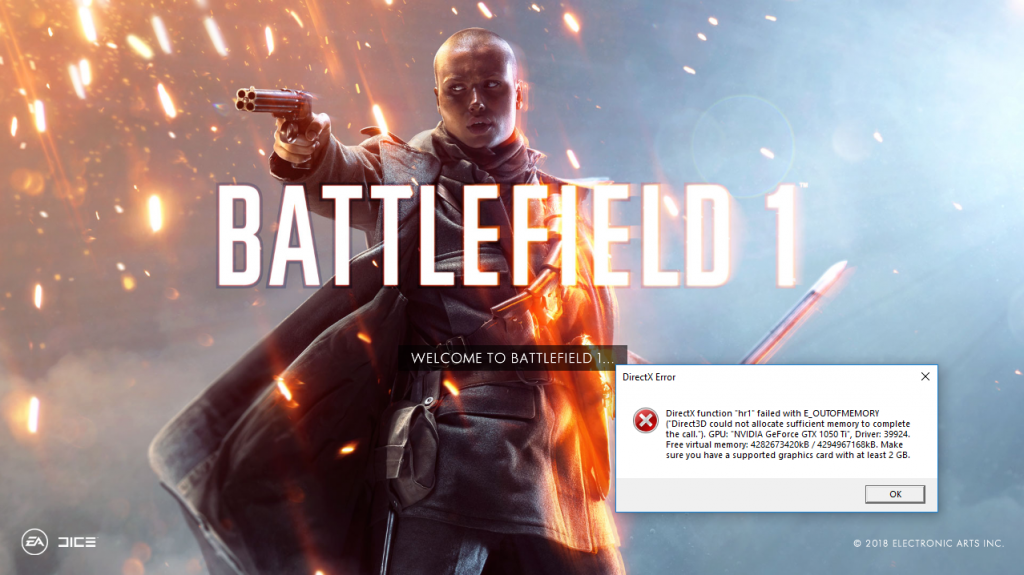
Yleensä peli käynnistyy tietokoneellasi joko siksi, että laitteistosi ei tue pelin käynnistämistä, tai sen takia ohjelmistojen ristiriidat jotka estävät sinua käynnistämästä peliä tietokoneellasi. Mutta sinulla on kiertotavat tätä ongelmaa varten.
Sinun ei pitäisi kokeilla niitä kaikkia. Katso vain luetteloa, kunnes ongelmasi on ratkaistu.
Battlefield 1: n järjestelmävaatimukset
MINIMI
- Käyttöjärjestelmä: Windows 7, 8.1 ja Windows 10 64 bittiä
- AMD-prosessori: AMD FX-6350
- Intel-prosessori: Core i5 6600K
- RAM: 8 GB
- AMD: AMD Radeon HD 7850 2 Gt: n näytönohjain
- Nvidia: GeForce GTX 660 2 Gt: n näytönohjain
- DirectX: yhteensopiva 11.0-näytönohjain tai vastaava
- Kiintolevytila: 50 Gt
SUOSITELTAVAT
- Käyttöjärjestelmä: Windows 10, vähintään 64-bittinen
- AMD-prosessori: FX 8350 Wraith
- Intel-prosessori: Intel Core i7 4790 tai vastaava
- RAM: 16 GB
- AMD: Radeon RX 480 4 Gt: n näytönohjain
- Nvidia-näytönohjain: GeForce GTX 1060 3 Gt
- DirectX: yhteensopiva 11.1-näytönohjain tai vastaava
- Tallennustila: 50 Gt
Huhtikuun 2024 päivitys:
Voit nyt estää tietokoneongelmat käyttämällä tätä työkalua, kuten suojataksesi tiedostojen katoamiselta ja haittaohjelmilta. Lisäksi se on loistava tapa optimoida tietokoneesi maksimaaliseen suorituskykyyn. Ohjelma korjaa yleiset virheet, joita saattaa ilmetä Windows -järjestelmissä, helposti - et tarvitse tuntikausia vianmääritystä, kun sinulla on täydellinen ratkaisu käden ulottuvilla:
- Vaihe 1: Lataa PC-korjaus- ja optimointityökalu (Windows 10, 8, 7, XP, Vista - Microsoft Gold Certified).
- Vaihe 2: Valitse “Aloita hakuLöytää Windows-rekisterin ongelmat, jotka saattavat aiheuttaa PC-ongelmia.
- Vaihe 3: Valitse “Korjaa kaikki”Korjata kaikki ongelmat.
Asenna pelisi viimeinen korjaustiedosto
Jos Battlefield 1 on vanhentunut, se voi johtaa virheisiin ja turvallisuusuhkiin pelissä. Tämän seurauksena peli lähtee liikkeelle, mikä osoittaa, että Battlefield 1 on lakannut toimimasta. Näissä olosuhteissa joudut asentamaan uusimman korjaustiedoston Battlefield 1: lle. Tämä korjaa virheet ja saattaa estää pelin kaatumisen.
Voit tarkistaa päivitykset virallisella verkkosivustolla tai Originissa ja asentaa sitten kaikki saatavilla olevat päivitykset. Käynnistä tietokone päivityksen jälkeen uudelleen ja suorita Battlefield nähdäksesi, toimiiko se.
Päivitä näytönohjaimen ajurit

Vanhentunut näytönohjain voi myös aiheuttaa Battlefield 1 -pelin epäonnistumisen. Ohjainten päivittäminen voi ratkaista tämän ongelman riippumatta siitä, käytätkö AMD- tai Nvidia-ohjainta.
Voit päivittää ohjaimet manuaalisesti seuraavasti:
- Paina Windows-näppäintä
- Kirjaudu Laitehallintaan ja paina Enter-näppäintä.
- Etsi Laitehallinta-ikkunasta näytönohjainohjain ja laajenna luokkaa napsauttamalla sitä.
- Napsauta nyt hiiren kakkospainikkeella ohjainta ja valitse Päivitä ohjain.
- Napsauta seuraavassa ikkunassa Etsi automaattisesti päivitetty ohjainohjelmisto.
- Tämä löytää ja asentaa uuden version tästä ohjaimesta.
Poista XMP ja / tai SMT käytöstä BIOSista

XMP (Extreme Memory Profiles) ja SMT (samanaikainen monisäikeinen) ovat BIOS-lisäasetuksia, joiden avulla voit parantaa RAM-muistisi tai prosessorin suorituskykyä. Monet käyttäjät ilmoittavat kuitenkin, että yhden tai molempien näiden asetusten poistaminen käytöstä voi estää Battlefield 1: n epäonnistumisen. Suosittelemme, että poistat ne käytöstä noudattamalla näitä vaiheita.
- Käynnistä tietokone uudelleen valitsemalla Käynnistä >> Virtapainike >> Käynnistä uudelleen.
- Yritä syöttää tietokoneen BIOS-asetukset painamalla BIOS-asetuspainiketta järjestelmän käynnistyksen aikana.
- BIOS-avain ilmestyy yleensä päänäyttöön ja sanoo: “Paina _ siirtyäksesi asetuksiin ”. Yleiset BIOS-avaimet ovat F1, F2, Del, Esc ja F10. Joten varmista, että painat sitä tarpeeksi nopeasti, muuten sinun on käynnistettävä tietokone uudelleen.
- Vaihdettava XMP-vaihtoehto löytyy eri valmistajien eri tietokoneiden BIOS-työkalujen eri välilehdistä. Ei ole sääntöä, jossa parametrin tulisi olla.
- Löydät sen yleensä MIT-lisäasetuksista. >> tai käytettävissä olevat eri välilehdet asetusta tai ylikellotusta varten. Parametrin nimi on XMP-profiili riippumatta siitä, missä se sijaitsee.
- Kun löydät haluamasi vaihtoehdon, muuta se asetukseksi Pois.
- Siirry Exit-osioon ja valitse Valmis tallenna muutokset. Tämä jatkuu käynnistyksen yhteydessä. Varmista, että yrität tarkistaa, toimiiko Battlefield 1 oikein.
Asiantuntijavinkki: Tämä korjaustyökalu tarkistaa arkistot ja korvaa vioittuneet tai puuttuvat tiedostot, jos mikään näistä tavoista ei ole toiminut. Se toimii hyvin useimmissa tapauksissa, joissa ongelma johtuu järjestelmän korruptiosta. Tämä työkalu myös optimoi järjestelmäsi suorituskyvyn maksimoimiseksi. Sen voi ladata Napsauttamalla tätä

CCNA, Web-kehittäjä, PC-vianmääritys
Olen tietokoneen harrastaja ja harrastava IT-ammattilainen. Minulla on vuosien kokemus tietokoneen ohjelmoinnista, laitteiden vianmäärityksestä ja korjaamisesta. Olen erikoistunut Web-kehitys- ja tietokannan suunnitteluun. Minulla on myös CCNA-sertifiointi verkon suunnitteluun ja vianmääritykseen.

